
editor php Baicao akan memperkenalkan kepada anda cara mendayakan fungsi IIS dalam sistem win7. IIS ialah perisian pelayan web pada sistem pengendalian Windows, digunakan untuk membina laman web dan aplikasi hos. Menghidupkan fungsi IIS membolehkan anda membina tapak web atau menguji aplikasi secara setempat. Dalam sistem win7, anda boleh menghidupkan fungsi IIS dengan mudah dalam beberapa langkah mudah, membolehkan anda memulakan kerja pembangunan web dengan cepat. Seterusnya, mari kita lihat dengan lebih dekat cara mendayakan fungsi IIS dalam win7.
1. Pertama klik [Komputer]. Seperti yang ditunjukkan dalam gambar:
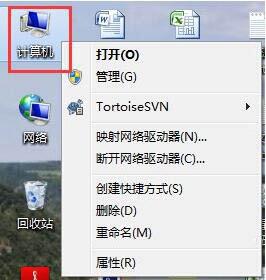
2. Klik [Open Control Panel]. Seperti yang ditunjukkan dalam gambar:
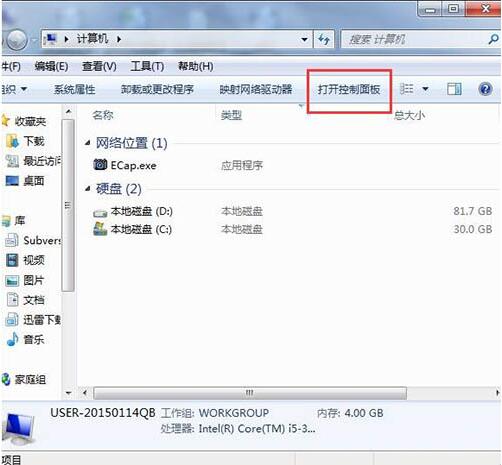
3 Klik [Program]. Seperti yang ditunjukkan dalam gambar:
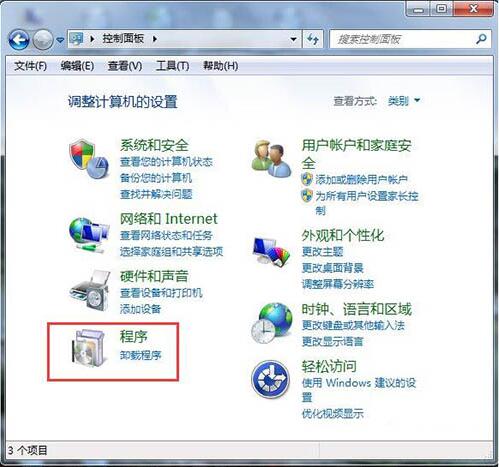
4 Klik [Hidupkan atau matikan ciri Windows]. Seperti yang ditunjukkan dalam gambar:
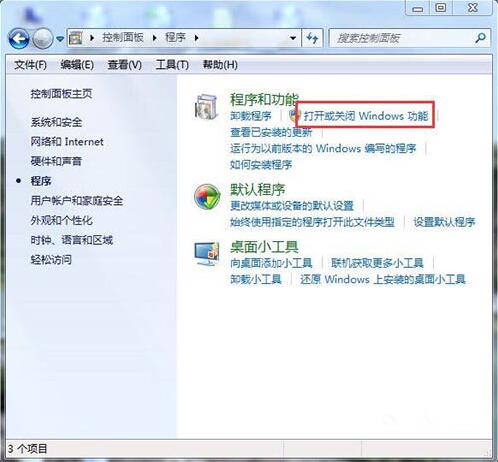
5 Dalam kotak dialog pop timbul, tekan anak panah di bawah untuk menandakan semua kotak segi empat sama, dan kemudian klik [Sahkan]. Seperti yang ditunjukkan dalam gambar:
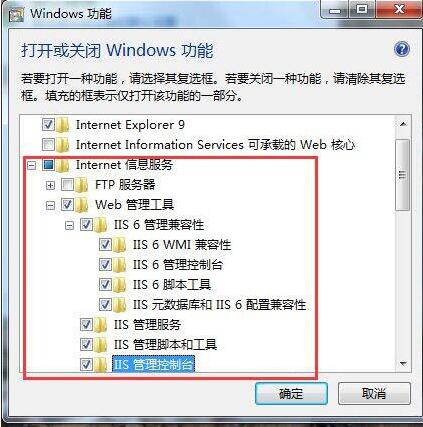
6 Selepas antara muka ini muncul, tunggu dengan sabar selama beberapa minit. Seperti yang ditunjukkan dalam gambar:
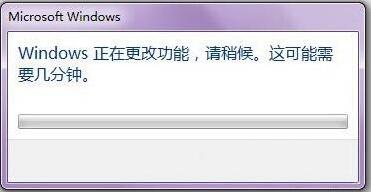
7. Selepas ia berjaya dipasang, kembali ke desktop dan klik [Mula]. Seperti yang ditunjukkan dalam gambar:
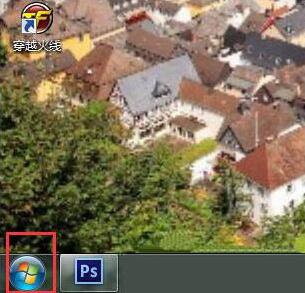
8 Masukkan [IIS] dalam kotak carian. Seperti yang ditunjukkan dalam gambar:
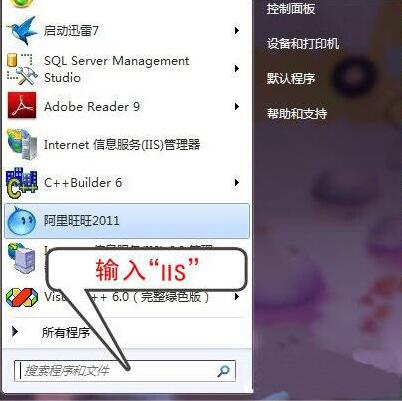
9 Klik [Pengurus Perkhidmatan Maklumat Internet (IIS)]. Seperti yang ditunjukkan dalam gambar:
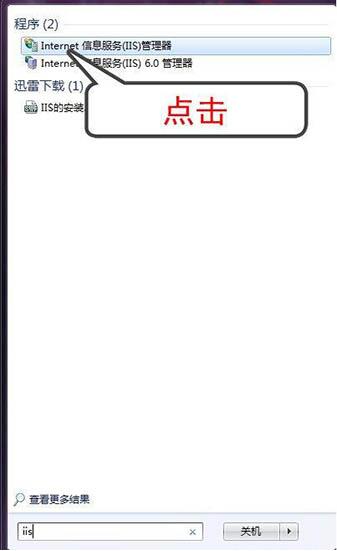
10 Apabila antara muka berikut muncul, ini bermakna anda telah berjaya memasang [IIS]. Seperti yang ditunjukkan dalam gambar:
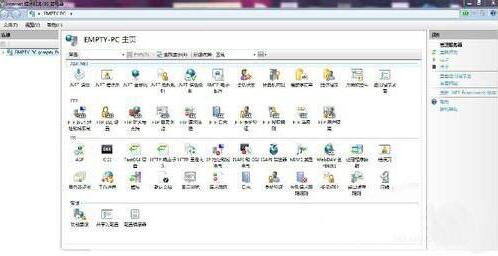
Atas ialah kandungan terperinci Bagaimana untuk membolehkan fungsi iis dalam win7. Untuk maklumat lanjut, sila ikut artikel berkaitan lain di laman web China PHP!
 Bagaimana untuk membuat wifi maya dalam win7
Bagaimana untuk membuat wifi maya dalam win7
 Bagaimana untuk menukar jenis fail dalam win7
Bagaimana untuk menukar jenis fail dalam win7
 Bagaimana untuk menyelesaikan iis tidak boleh bermula
Bagaimana untuk menyelesaikan iis tidak boleh bermula
 Bagaimana untuk menyediakan hibernasi dalam sistem Win7
Bagaimana untuk menyediakan hibernasi dalam sistem Win7
 IIS penyelesaian ralat tidak dijangka 0x8ffe2740
IIS penyelesaian ralat tidak dijangka 0x8ffe2740
 Apakah yang perlu saya lakukan jika iis tidak boleh bermula?
Apakah yang perlu saya lakukan jika iis tidak boleh bermula?
 Bagaimana untuk membuka Windows 7 Explorer
Bagaimana untuk membuka Windows 7 Explorer
 Bagaimana untuk menyelesaikan masalah tidak dapat membuat folder baru dalam Win7
Bagaimana untuk menyelesaikan masalah tidak dapat membuat folder baru dalam Win7




